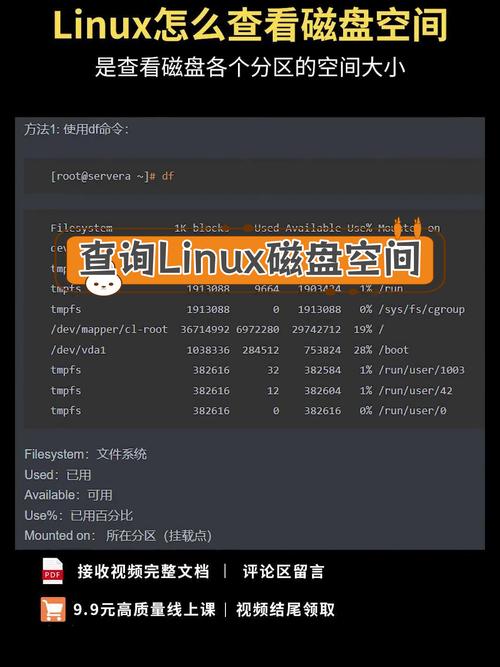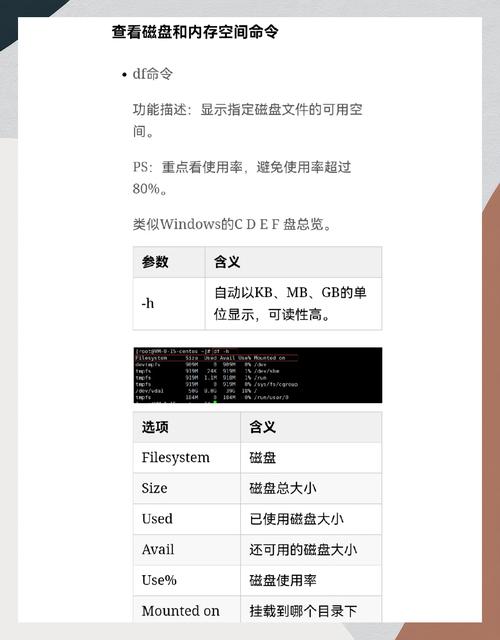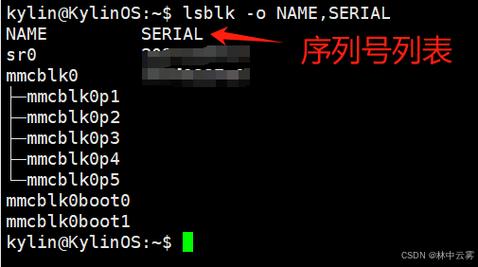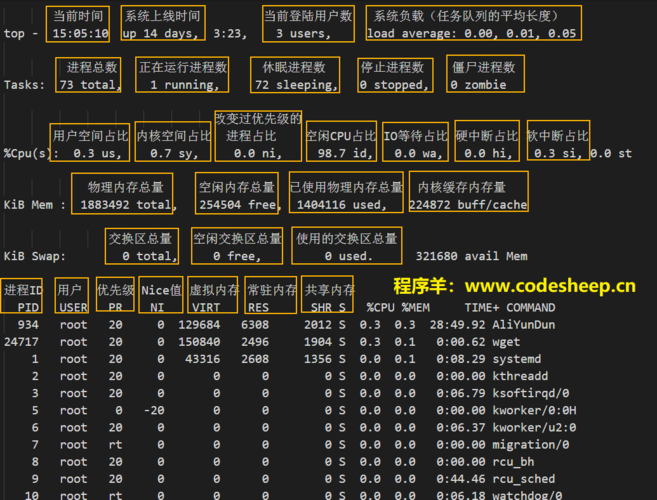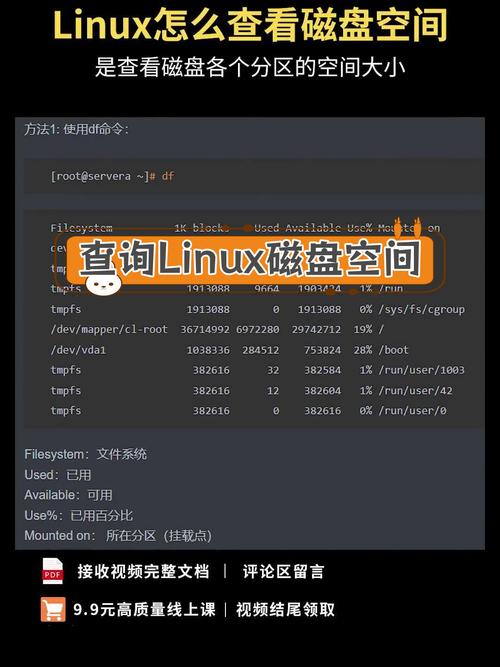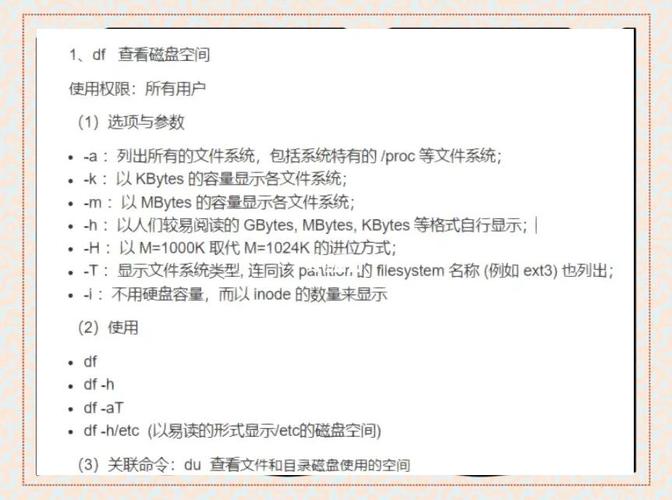Linux系统中如何查看硬盘总量
在Linux系统中,可以通过多种方式查看硬盘总量。最常用的方法是使用fdisk命令或lsblk命令。使用fdisk -l命令可以查看系统中的所有硬盘及其分区信息,从而得知硬盘总量。而lsblk命令则可以列出所有可用块设备的信息,包括硬盘、分区等,同样可以得知硬盘总量。还可以使用df命令查看文件系统的磁盘空间使用情况,从而间接了解硬盘总量。
在Linux系统中,硬盘的总量是一个非常重要的信息,它可以帮助我们了解系统的存储空间大小以及进行相应的存储管理,本文将介绍在Linux系统中如何查看硬盘总量的方法。
使用fdisk命令查看硬盘总量
fdisk是一个常用的Linux命令行工具,可以用来查看系统的磁盘分区信息,通过fdisk命令,我们可以轻松地查看硬盘的总量。
1、打开终端窗口,输入“sudo fdisk -l”命令,按下回车键执行,该命令将列出系统中所有的磁盘及其分区信息。
2、在输出结果中,找到要查看的硬盘,通常硬盘的名称以“/dev/”开头,如果我们要查看第一块硬盘的信息,可以找到类似“/dev/sda”的名称。
3、在fdisk的输出结果中,可以找到该硬盘的总容量信息,这个信息会以“GB”或“TB”等单位显示。
使用lsblk命令查看硬盘总量
lsblk是一个列出块设备的信息的工具,它也可以用来查看硬盘的总量。
1、打开终端窗口,输入“lsblk”命令,按下回车键执行,该命令将列出系统中所有的块设备信息。
2、在输出结果中,找到要查看的硬盘,同样地,硬盘的名称以“/dev/”开头。
3、在lsblk的输出结果中,可以找到该硬盘的大小信息,这个信息通常以字节为单位显示,但我们可以根据需要将其转换为更易读的单位,如GB或TB。
使用df命令查看已用和可用空间
除了查看硬盘总量外,我们还可以使用df命令来查看硬盘的已用空间和可用空间,这个命令可以帮助我们了解硬盘的使用情况,并进行相应的存储管理。
1、打开终端窗口,输入“df -h”命令,按下回车键执行,该命令将以易读的格式(如GB、MB)显示系统中所有磁盘的分区信息,包括已用空间、可用空间和总空间等。
2、在输出结果中,找到要查看的硬盘分区,我们可以通过硬盘的挂载点或设备名称来识别它。
3、查看该分区的已用空间、可用空间和总空间等信息,以便进行相应的存储管理。
使用其他工具查看硬盘信息
除了上述几种方法外,还有其他一些工具可以帮助我们查看Linux系统中的硬盘信息,我们可以使用lshw、smartmontools等工具来获取更详细的硬盘信息,这些工具通常具有更多的功能和选项,可以根据需要进行选择和使用。
在Linux系统中查看硬盘总量的方法有很多种,我们可以根据自己的需要选择合适的方法,无论使用哪种方法,都应该注意保护好系统的存储空间,并进行合理的存储管理,以确保系统的正常运行和数据的安全。